上一篇文章中一张纸中的4个小版水平方向的间距都是2mm,间距是一样的,如果这4个小版中间的间距不一样,分别是1mm,2mm,3mm,应该怎么做呢?下面我们来看看这样的排版方式在中琅可变数据打印软件中怎么制作。
1. 如果一张纸上中的4个小版中间间距不一样,那么需要将一张纸作为一个大标签使用,并使用两次“生成矩阵”工具进行生成,生成之后分别手动调整第3、4小版的数据位置就可以了。
2. 打开中琅可变数据打印软件,根据实际纸张设置纸张尺寸和布局,纸张我们这里设置为A4纸,一张纸中设置1行1列的标签(一张纸作为一个大标签使用),纸张的上和下页面边距都设置为4.5mm。
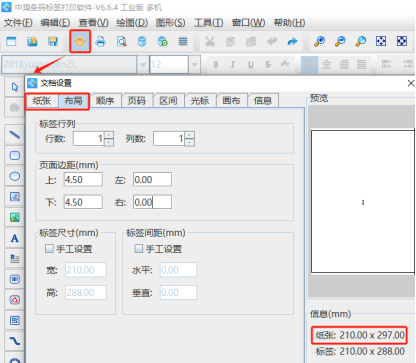
3. 制作第1小版中的内容 点击软件左侧的“绘制圆角矩形”按钮,在白色画布上绘制一个矩形框,设置矩形框的宽度、高度和位置(宽度为51mm,高度为288mm,距离软件左端距离和顶端距离都为0),然后点击软件顶部的“不可见”按钮,将矩形框设置成不可见状态。
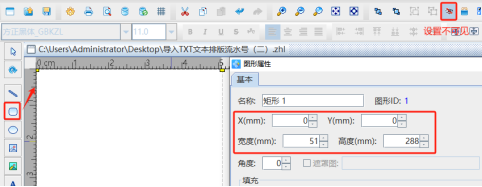
第1小版上的流水号按照《可变数据打印软件如何导入TXT文本排版流水号(结合生成矩阵工具)一》中的方法进行添加,唯一不同的一点是:数据对象类型下面的“间隔”需要设置为144,那么下一个标签相同位置就会调用TXT文本中第145、289……行数据。
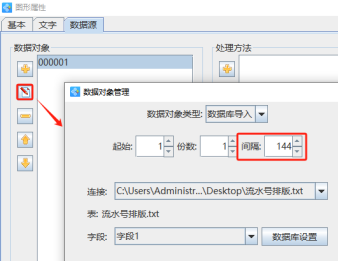
4. 同时选中上面制作的所有内容,点击软件顶部的“群组图形”按钮,将标签上所有的内容群组成一个图形。
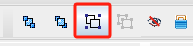
5. 选中上面群组的图形,点击软件顶部的“生成矩阵”按钮,在打开的窗口中设置标签行列数为“1行4列”,水平偏移量设置为“52”mm,垂直偏移量不用管,保持默认就可以了,数据位置递增设置为36,点击“确定”按钮。
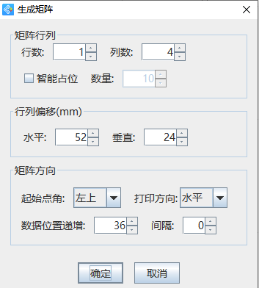
“数据位置递增”修改的是数据源中数据调用的起始位置,比如第一个小标签“起始”为1,调用的是TXT文本中的第1行数据,设置数据位置递增为36,那么第二个小标签的“起始”就是37,调用的是TXT文本中第37行数据,以此类推。
6. 分别选中标签上的第3和第4小版内容,双击打开其图形属性-基本选项卡,设置距离软件左端(X值)的位置分别为105mm和159mm。
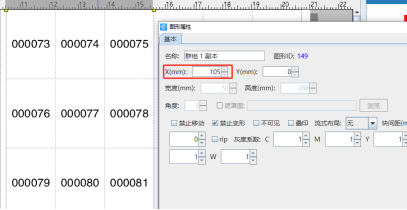
7. 设置完成之后,点击软件顶部的“打印预览”按钮,翻页查看批量生成的流水号,预览无误就可以直接连接打印机打印出来或者是批量输出PDF文档、图片、TIF文档了。
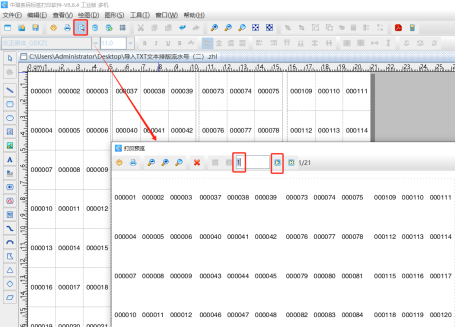
以上就是中琅可变数据打印软件中导入TXT文本排版流水号的另外一种方法,小伙伴们根据自己的需要选择两种方法中的一种进行制作。